
WPS 문서에서는 머리글과 바닥글을 여러 개 삽입해야 하는 경우가 많지만 기본적으로 하나만 삽입할 수 있습니다. 그렇다면 여러 개의 머리글과 바닥글을 설정하는 방법은 무엇입니까? 아래에서는 구체적인 조작 방법을 소개하겠습니다. 1. 먼저 WPS 문서를 열고 여러 머리글과 바닥글을 삽입해야 하는 페이지를 찾습니다. 2. 페이지 상단의 메뉴바에서 '삽입' 탭을 클릭하세요. 3. "삽입" 탭에서 "머리글 및 바닥글" 그룹을 찾아 드롭다운을 클릭하세요.
1. 다중 헤더 설정
WPS를 예로 들어보겠습니다. 먼저 헤더를 삽입하려는 페이지와 이전 페이지 사이에 커서를 위치시켜야 헤더 삽입을 시작할 수 있습니다.
"다음 페이지 섹션 나누기"를 삽입하려면 "챕터" 탭 - "섹션 추가" 버튼을 클릭하세요.
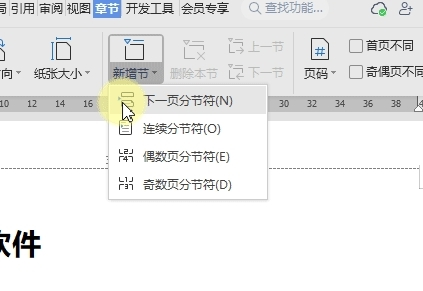
"장 탐색"에서 문서 섹션을 볼 수 있습니다.
섹션 2의 페이지 상단을 두 번 클릭하고 "머리글 및 바닥글" 탭을 연 다음 "이전 섹션과 동일" 버튼을 선택 취소하세요.
이때 각 섹션의 헤더를 개별적으로 수정할 수 있으며, 다른 섹션의 헤더는 영향을 받지 않습니다.
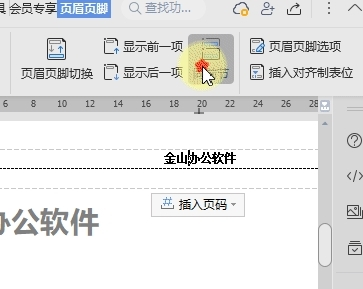
2. 다중 바닥글 설정
WPS를 예로 들어 문서를 열고 먼저 바닥글을 삽입하려는 페이지와 이전 페이지 사이에 커서를 놓습니다.
"다음 페이지 섹션 나누기"를 삽입하려면 "챕터" 탭 - "섹션 추가" 버튼을 클릭하세요.
"장 탐색"에서 문서 섹션을 볼 수 있습니다.
방금 섹션으로 나눈 페이지 하단을 두 번 클릭하고 "머리글 및 바닥글" 탭을 연 다음 "이전 섹션과 동일" 버튼의 선택을 취소하세요.
이때 각 섹션의 바닥글을 개별적으로 수정할 수 있으며, 다른 섹션의 헤더는 영향을 받지 않습니다.
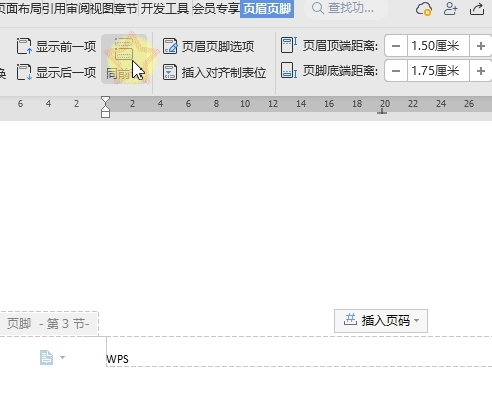
위 내용은 WPS에서 여러 머리글과 바닥글을 설정하는 방법에 대한 몇 가지 단계를 가르쳐주세요.의 상세 내용입니다. 자세한 내용은 PHP 중국어 웹사이트의 기타 관련 기사를 참조하세요!